Snipping Tool
こんにちは、コーディネーターの宮野です ![]()
今日は、写真や、ホームページ上から画像の
切り取りについて、少しお話を致します。

キーボード右上の「PrtScn」プリントスクリーン
ですと、画面全体を簡単にコピー出来るのですが、
一部分だけを画像保存したい場合、欲しいとこ
だけの場合、「Snipping Tool」を使ってます。
既に、ご存じの方、すみません ![]()
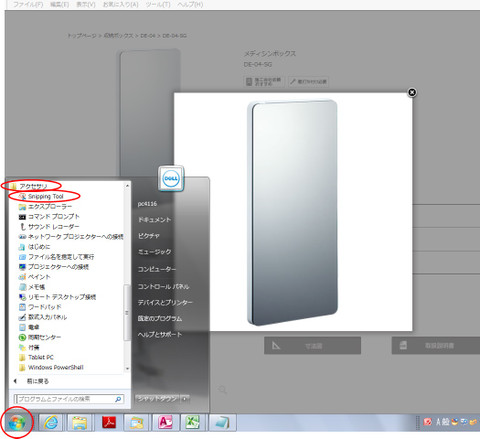
私が普段会社で使っているPCは、Windows 7
なのですが、Snipping Toolがあります。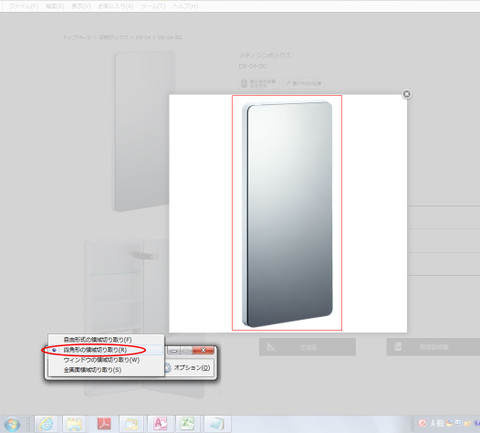
まずは、簡単な四角形の領域で切り取り。
選択すると、+マークが出て来るので、
左クリックで欲しい部分を囲みます。
 囲んだ部分の画像が表示されます。
囲んだ部分の画像が表示されます。
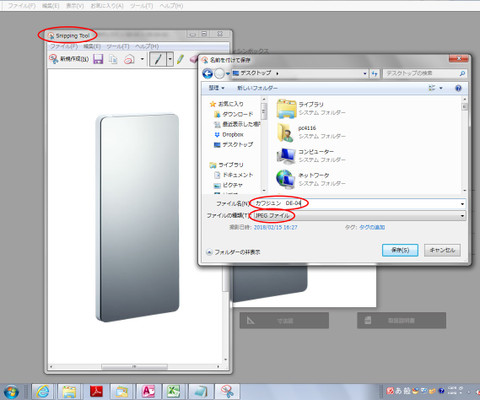
保存先を選んで、保存名を入力します。
私は、加工や、貼付けする事が多いので、
一旦デスクトップに保存してます。
これで、切り取り完了!簡単です ![]()
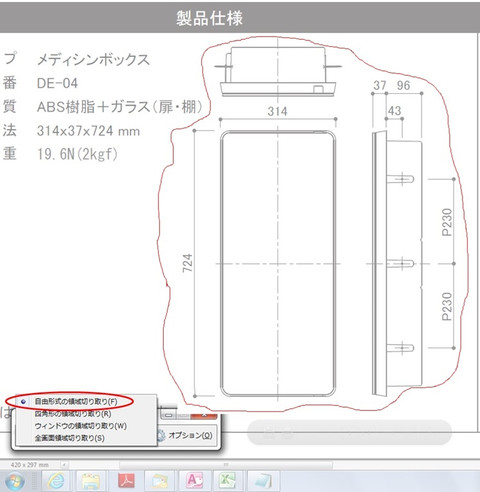
次に、四角く囲むと欲しくない部分がある場合、
「自由形式の領域切り取り」を選択すると、
ハサミ![]() が出てきて、クリックしたまま、
が出てきて、クリックしたまま、
欲しい箇所の回りをぐるっと一周囲みます。
自由と言うだけあって、ガタガタでもOK。
一番外側を基準に四角く切り取られます。
余白を後でカットするのが面倒であれば、
ギリギリを攻めて、囲みます。
細かい箇所の場合は、ゆっくりゆっくり ![]()
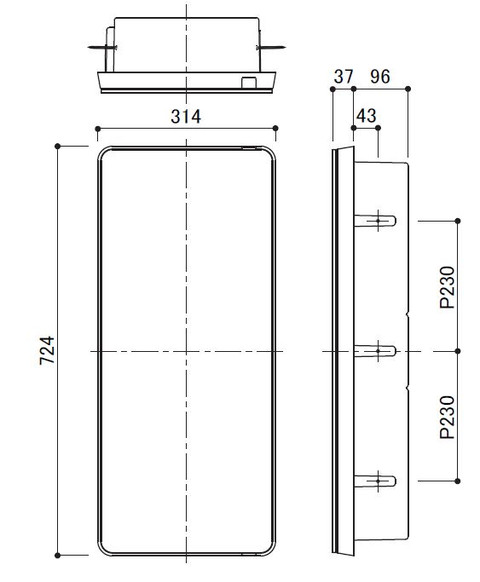
切り取れました ![]()
以前ご紹介致しました「画像の背景を透明化」
https://eidai.lekumo.biz/l/2018/03/post-4def.html
と合わせて、私は頻繁に使ってます。
ご参考になれば、幸いです。では、また ![]()
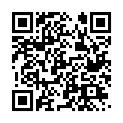




コメント